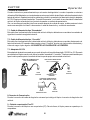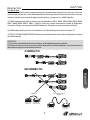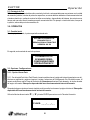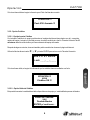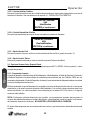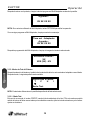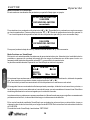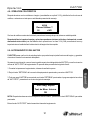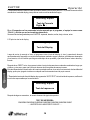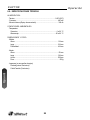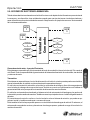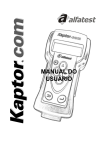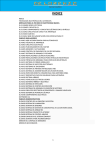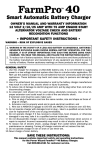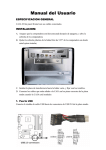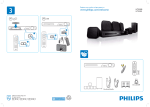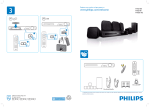Download Kaptor.com
Transcript
Kaptor.com MANUAL DEL USUARIO KAPTOR Operación SUMÁRIO 1.0 - INTRODUCCIÓN ....................................................................................... 4 2.0 - PRESENTANDO EL MÓDULO DE TEST KAPTOR ................................... 4 2.1 - Vista General del Módulo de Test Kaptor y Accesorios ............................................... 5 2.2 - Kit de Test .................................................................................................................. 7 2.3 - Estrategia de Test ....................................................................................................... 8 3.0 - OPERACIÓN ............................................................................................. 8 4.0 - OPERACION CON CRÉDITOS ............................................................... 17 5.0 - AUTODIAGNÓSTICO DEL KAPTOR ....................................................... 17 5.1 - Cambiando el Nombre del Taller ................................................................................ 19 6.0 - CUIDADOS GENERALES Y RECOMENDACIONES ............................. 21 7.0 - ASISTENCIA TECNICA .......................................................................... 21 8.0 - ESPECIFICACIONES TÉCNICAS ......................................................... 22 9.0 - NOCIONES DE ELECTRONICA EMBARCADA ...................................... 23 10.0 - TERMINOS DE GARANTIA ................................................................... 27 3 Espanõl 3.1 - Pantalla Inicial ............................................................................................................ 8 3.2 - Opciones Configuraciones ......................................................................................... 8 3.2.1 - Opción Liberar Pack ................................................................................................ 8 3.2.2 - Opción Créditos ...................................................................................................... 9 3.2.2.1 - Opción Insertar Créditos ....................................................................................... 9 3.2.2.2 - Opción Saldo de Créditos ..................................................................................... 9 3.2.2.3 - Opción Habilitar Créditos ..................................................................................... 10 3.2.2.4 - Opción Deshabilitar Créditos ................................................................................ 10 3.2.3 – Opción Service Pack ............................................................................................ 10 3.3 - Opciones Scanner Auto / Scanner Diesel .................................................................. 10 3.3.1 - Preparando el equipo .............................................................................................. 10 3.3.2 - Seleccionando el Vehículo ...................................................................................... 11 3.3.3 - Modos de Test del Sistema ..................................................................................... 12 3.3.3.1 - Modo Test ............................................................................................................ 12 3.3.3.2 - Modo Contínuo .................................................................................................... 13 3.3.3.3 - Modo Unidad de Comando .................................................................................. 15 3.3.3.4 - Modo Informaciones ............................................................................................ 15 3.3.4 - Selección del Mismo Vehículo ................................................................................ 16 3.4 - Opción Operación en PC .......................................................................................... 16 KAPTOR Operación AVISO IMPORTANTE La propiedad y comercialización de los programas contenidos en el Kaptorr son derechos exclusivos de Alfatest Indústria y Comércio de Produtos Eletrônicos S.A., estando protegidos por la Ley n° 7.646/ 87, quedando su infractor sujeto a penalidades de órden criminal. 1.0 - INTRODUCCIÓN Este manual del Usuario muestra las operaciones básicas del sistema Kaptor, asi como el uso genérico de las funciones del teclado y de las entradas y salidas de los conectores que están disponíbles en el equipo, para que el mismo pueda funcionar de manera adecuada y posibilitar al operador la ejecución de los programas de tests, como será mostrado mas adelante. 2.0 - PRESENTANDO EL MÓDULO DE TEST KAPTOR El Kaptor es una herramienta del técnico de reparación, pués será sobre esta plataforma genérica que verá las soluciones de diagnóstico de los vehículos. Los circuitos electrónicos del equipo fueron desarrollados a fin de soportar de forma genérica el test de los sistemas de electronica embarcada que actualmente están disponíbles en el mercado. La arquitectura del Kaptor esta basada en un microcontrolador de bajo consumo, permitiendo una operación extremadamente rápida y segura, siendo los resultados de los tests y diagnósticos mostrados a través de un visor de cristal líquido, con iluminación propia, lo que posibilita el uso inclusive en locales de baja iluminación. Espanõl La operación del equipo fue elaborada de forma que los comandos sean simples y precisos, habiendo, siempre que sea necesario, una orientación hecha por el programa. El Kaptor es alimentado por la propia batería del vehículo a través del conector de diagnóstico, cuando este posea alimentación y el operador estuviera utilizando el Multi Adaptador, ó por un cable con pinzas tipo cocodrilo ó por una conexión con el encendedor de cigarrillos ó por un adaptador AC/12V. Además de esto, posee una batería interna para almacenar los resultados del test y para guardar informaciones importantes para la actualización del software del Kaptor. 4 KAPTOR Operación 2.1 - Vista General del Módulo de Test Kaptor y Accesorios Abajo se tiene una vista general del modulo de test del Kaptor y los accesorios que acompañan el sistema, conteniendo una explicación breve de sus respéctivas funciones. 8 7 9 1 Sistema de Pruebas de la Inyección Electrónica 2 6 3 4 5 1 - Visor de cristal líquido Contiene 4 líneas con 20 caracteres cada una, con iluminación propia de fondo, para ambientes de baja luminosidad. Es a través del visor que el operador recibe indicaciones y el resultado de los tests ejecutados. 2 - Tecla RESET Al mantener presionada esta tecla por aproximadamente 2 segundos, el equipo reinicia sus funciones. Obs.: en caso que la pantalla inicial no sea mostrada después del reset, se debe realizar el procedimento de reset nuevamente. 4 - Tecla RETORNA Esta tecla es usada para interrumpir la ejecución del programa ó volver a la pantalla anterior mostrada en el visor. 5 - Tecla ENTRA Esta tecla es usada para confirmar la opción seleccionada por el operador durante el programa ó ejecutar las funciones mostradas en el visor. 6 - Salída para impresora El módulo de test Kaptor permite que los resultados de las fallas encontradas sean volcados en una impresora con interface paralela (patron Centronics), bastando que el operador conecte el cable de impresora en esta salída y ejecute el modo “Impresora” del programa. 5 Espanõl 3 - Teclas de DIRECCIÓN Permite al operador intervenir en la elección de las opciones del programa, como por ejemplo en el modelo de vehículo a ser testeado ó para visualizar la secuencia recibida de códigos de servicio (fallas encontradas). KAPTOR Operación 7- Entrada de Alimentación Cuando el vehículo no posea alimentación por el conector de diagnóstico ó cuando el operador no estuviera utilizando el Multi Adaptador, es a través de este conector que el módulo de test Kaptor recibe la alimentación de la batería del vehículo, llegada a través de los cables tipo cocodrilo ó encendedor (ver descripción abajo) ó adaptador AC/12V. El equipo no posee llave del tipo “Conectar/Desconectar”, por lo tanto, al ser conectado a la batería del vehículo, el Kaptor encenderá el visor y enviará al operador un mensaje de presentación. Obs.: en caso de que la pantalla inicial no se muestre después de conectar el equipo, se debe presionar la tecla reset como se explicó en el item 2 ó desconectar el cable de alimentación y conectarlo nuevamente. 7.1 - Cable de Alimentación tipo “Encendedor” Este cable lleva la alimentación de la batería del vehículo al Kaptor, debiendo ser conectado al encendedor de cigarrillos ó toma de la energía del automóvil. 7.2 - Cable de Alimentación tipo “Cocodrilo” Este cable lleva la alimentación de la batería del vehículo al Kaptor, debiendo ser conectado directamente a la batería del automóvil. El operador debe conectar a pinza “ Cocodrilo” de color rojo al polo positivo de la batería y el de color negro al polo negativo. NO INVERTIR LA POLARIDAD DE LA CONEXIÓN. 7.3 - Adaptador AC/12V Este adaptador de tensión es usado para convertir la tensión de la red de alimentação 110/220V en 12V. Es usado para alimentar el Kaptor cuando no se utilizan los cables “encendedor” ó “cocodrilo”. Puede ser usado también para que el usuário pueda imprimir el resultado del test sin que el equipo este conectado al vehículo. Espanõl CABLE DE ALIMENTACIÓN TIPO “ENCENDEDOR” LADO ENCENDEDOR CABLE DE ALIMENTACIÓN TIPO “COCODRILO” LADO KAPTOR LADO BORNES DE LA BATERÍA LADO KAPTOR CABLE DE ALIMENTACIÓN TIPO "ADAPTADOR AC/12V” LADO RED ELÉCTRICA LADO KAPTOR 8- Conector de Comunicación Permite la conexión del cable de diagnóstico universal que interliga el Kaptor al conector de diagnóstico del vehículo. 9 - Cable de comunicación Flex PC Permite la conexión del Kaptor a una computadora (PC). De esta forma, el Kaptor pasa a ser operado por la computadora. 6 KAPTOR Operación 2.2 - Kit de Test El módulo de test Kaptor posee programas que están preparados para diagnosticar los vehículos. Para cada vehículo existe también uno o mas cables adaptadores, siendo que cada uno posee dos terminales: el primero realiza la conexión con el conector de diagnostico del vehículo y el segundo con el Multi Adaptador. 1) El Multi Adaptador solo debe ser utilizado con los adaptadores: MA#1, MA#2, MA#3, MA#4, MA#5, MA#6, MA#7, MA#8, MA#9, MA#10, MA#11 y MA#12. Nunca los conecte directamente al cable de Diagnostico Universal o al Kaptor (sin la presencia del Multi Adaptador). Esto podrá provocar sérios daños al Kaptor. 2) El Multi Adaptador solo funciona si es utilizado con el Cable de Diagnóstico Universal versión 3.0. 3) TODOS LOS DEMAS ADAPTADORES deben ser conectados directamente al Cable de Diagnóstico Universal (sin Multi Adaptador) ATENCION: 1) Si invierte la polaridad de alimentación vía batería, el Multi Adaptador podrá ser dañado. 2) Verifique las indicaciones de colores de los cables, adaptadores y del Multi Adaptador. Conecte solamente los terminales que tengan la misma indicación de color. CORRECTO: Kaptor Adaptador Kaptor Mult Adapter Adaptador MA Cabo Diag. Universal Multi Adaptador Kaptor Adaptador Kaptor Mult Adapter Adaptador MA Multi Adaptador INCORRECTO: Espanõl Kaptor Adaptador Adaptador MA Kaptor Mult Adapter Cabo Diag. Universal Multi Adaptador Adaptador MA Cabo Diag. Universal Adaptador MA ADAPTADOR CONECTOR VEHÍCULO CABO DE DIAGNÓSTICO UNIVERSAL CONECTOR ADAPTADOR CONECTOR ADAPTADOR 7 CONECTOR KAPTOR KAPTOR Operación 2.3 - Estrategia de Test El Sistema Kaptor, después de haber sido conectado al vehículo, esta capacitado para comunicarse con la unidad de comando y solicitar, a través de protocolos específicos, una serie de datos referentes al funcionamento de todo el sistema electrónico, pudiendo mostrar las fallas encontradas y, dependiendo del sistema, las variaciones en tiempo real que están siendo tomadas en aquél momento del test. Por ejemplo: rotación del motor, tiempo de inyección, avance del punto de encendido, etc. 3.0 - OPERACIÓN 3.1 - Pantalla Inicial Con el equipo alimentado, la primera pantalla mostrada será: SISTEMA INTEGRADO DE DIAGNÓSTICO Y REPARACIÓN AUTOMOTRIZ VERSIÓN: XX.XX En seguida, será mostrado el menú de opciones: * SCANNER AUTO SCANNER DIESEL CONFIGURACIONES OPERACIÓN EN PC Espanõl 3.2 - Opciones Configuraciones 3.2.1 - Opción Liberar Pack 3.2.1 - Con la tarjeta Pack Auto ó Pack Diesel, el usuario podrá entrar en la página de Internet (www.kaptor.com.br), efectuar su registración, registrar el equipo, ó tarjeta y seleccionar el Pack deseado. En el final del proceso, el usuario recibirá via e-mail la Clave de Liberación de 8 caracteres referente al Pack deseado y al número de série del equipo informado. Esta opción dependerá del buen funcionamento de internet del usuario. Después de algunos minutos el usuario también podrá consultar las claves en la página de Internet. Esta opción dependerá del buen funcionamento de internet del usuario. Utilice las flechas direccionales “Ï” y “Д y la tecla ENTER para entrar con la Clave de Liberación: USE Ï Ó Ð Y ENTER CLAVE: _ _ _-_ _ _-_ _ 8 KAPTOR Operación Si la clave fuese válida el equipo informará que el Pack fue liberado con exito: ATENCIÓN !!! Pack XX Liberado !!! 3.2.2 - Opción Créditos 3.2.2.1 - Opción Insertar Créditos Con la tarjeta Credit Auto el usuario podrá entrar en la página de Internet (www.kaptor.com.br) , se registra, registra el equipo y la tarjeta. Al final del proceso, el usuario recibirá via e-mail la Clave de Liberación de 10 caracteres referente a los créditos y al número de serie del equipo informado. Después de algunos minutos, el usuario también podrá consultar las claves en la página de Internet. Utilize las flechas direccionales “Ï” y “Д y la tecla ENTER para entrar con la Clave de Liberación. USE Ï Ò Ð Y ENTER CLAVE: _ _ _-_ _ _-_ _ _ _ Si la clave fuera válida, el equipo irá informando que los créditos fueron acreditados con êxito. XXXX Créditos OK !!! 3.2.2.2 - Opción Saldo de Créditos Esta pantalla muestra la cantidad de créditos disponibles en el equipo y si está habilitado para ser utilizados. Saldo de Créditos: XXX Deshabilitados ENTER p/ continuar... 9 Espanõl ATENCIÓN !!! KAPTOR Operación 3.2.2.3 - Opción Habilitar Créditos Esta opción permite habilitar el uso de los créditos almacenados en el equipo para el diagnóstico con el uso de sistemas no liberados. Vea mas detalles en el capítulo 4.0 - OPERACIÓN CON CRÉDITOS. Saldo de Créditos: XXX Habilitados ENTER p/ continuar... 3.2.2.4 - Opción Deshabilitar Créditos Esta opción permite desactivar la opción de uso de créditos en sistemas no liberados. Saldo de Créditos: XXX Deshabilitados ENTER p/ continuar... 3.2.3 – Opción Service Pack Esta opción permite al usuario verificar la versión instalada de Service Pack ( a partir de versión 11) 3.2.4 – Opción Versión Tablas Esta opción puede ser solicitada por el servicio de Informaciones Técnicas de Alfatest. Espanõl 3.3 - Opciones Scanner Auto / Scanner Diesel El diagnóstico en el Kaptor está dividido en dos grandes grupos AUTO y DIESEL. Ambos poseen el mismo concepto de operación. 3.3.1 - Preparando el equipo Conectar el adaptador correspondiente al Multi Adaptador, ó Multi Adaptador al Cable de Diagnóstico Universal y el Cable de Diagnóstico Universal al Kaptor (los adaptadores de formato de caja, tipo CAN plus, OBDII, etc. son conectados diréctamente al Cabo de Diagnóstico Universal).La otra extremidad del Adaptador debe ser conectada al conector de diagnóstico del vehículo. El Kaptor entenderá así que el Adaptador fue enchufado al conector de diagnóstico del vehículo, si este posee alimentación y si el usuario estuviese utilizando el Multi Adaptador. Si no conecta, coloque las pinzas yacaré a la batería del vehículo ó el cable encendedor a la toma de energia ó el adaptor AC/12V a la toma y en seguida conecte el cable al Kaptor. NOTA: Al utilizarse el cable de alimentación tipo cocodrilo, se aconseja que el operador ejecute primero la conexión del cable de alimentación a la batería del vehículo, y después de eso, hacer la conexión “en el conector de entrada de alimentación del Kaptor“. NO INVERTIR LA POLARIDAD DE LA CONEXIÓN. El usuario debe asegurarse que los encastres estén bien hechos y que la tensión de la batería del vehículo está correcta. 10 KAPTOR Operación 3.3.2 - Seleccionando el Vehículo Al conectar el equipo, aparecerá el siguiente mensaje: SISTEMA INTEGRADO DE DIAGNÓSTICO Y REPARACIÓN AUTOMOTRIZ VERSIÓN: XX.XX Seleccione el test deseado navegando por los menús: Ejemplo: Inyección de Alfa Romeo 145 2.0 16V Seleccione Marca: Seleccione el vehículo: ALFA ROMEO AUDI BMW 145 155 164 Seleccione el modelo: Seleccione el sistema: 2.0 16V MOTRONIC 2.10.3 ABS BOSCH 2E * Después de seleccionar el test, si este no estubiera disponíble, se mostrará la pantalla: Atención !!! Para actualización: Contactar a ALFATEST. Si esta pantalla aparece, entre con la clave de liberación (mas detalles vea el capítulo 3.2.1). Si no posee la clave, adquiera las tarjetas Pack Auto, Pack Diesel ó Credit Auto (mas detalles en capítulo 4.0 – OPERACIÓN CON CRÉDITOS). Si el test estuviera disponíble, entre con la patente del vehículo utilizando las fechas direccionales “ ” y “ ” para seleccionar los números (este item es opcional, si no desea entrar con la patente use la tecla ‘RETORNA’ para saltar este paso). Placa: Número: 0123456789 Ï ‘Retorna’ para salir 11 Espanõl Opción no disponible KAPTOR Operación Después de entrar con la patente, el equipo intentará programar el Multi Adaptador mostrando la pantalla: Aguarde... XX XX XX XX NOTA: Si no estuviera utilizando el Muti Adaptador, teclee RETORNA para saltar la operación. Si no consigue programar el Multi Adaptador, el equipo mostrará um mensaje: Time out - Adaptador Aguarde... XX XX XX XX Después la programación del Multi Adaptador, el equipo irá cargando el sistema seleccionado. Espanõl AGUARDE CARGA... XX XXX (XX) : XX 3.3.3 - Modos de Test del Sistema Después la selección del sistema y la edición de la patente del vehículo, será mostrado el adaptador a ser utilizado. Después de esto, la siguiente pantalla será mostrada: Seleccione el Modo: T C U I Ç Modo: Test NOTA: Puede haber diferencias en la pantalla dependiendo del test seleccionado. 3.3.3.1 - Modo Test Esta opción se accede al teclear “ENTER” cuando la fecha está abajo de la letra T. En este modo es posible realizar la lectura de fallas memorizadas por la unidad de comando, ejecutar tests de actuadores y aún realizar ajustes en el sistema. 12 KAPTOR Operación Modo Test Fallas Esta opción es utilizada para verificar si hay códigos de fallas registrados en la memoria de la unidad de comando. Cuando las informaciones de diagnóstico son obtenidas del vehículo y es detectada la presencia de fallas, los códigos y la descripción de las fallas serán mostradas en pantallas similares a las mostradas abajo: 002/003 COD: 012 - Falla em Bomba de Combustíble RETORNA para salir 002/003 COD: P0302 CÓDIGO DESCONOCIDO RETORNA para salir Es posible que el Kaptor detecte fallas existentes en el vehículo que no tengan sus descripciones en el banco de datos interno del equipo. Cuando es mostrado un código desconocido, verificar si su descripción está disponíble en las tablas de códigos de fallas constantes en los manuales. Modo Actuadores Esta opción es utilizada para verificar el funcionamiento de algunos componentes del sistema que está siendo testeado. El Kaptor solicitará a la unidad de comando que testee el componente seleccionado.La verificación del funcionamiento es constatada, en general, de forma auditiva y visual. Modo Ajustes Esta opción es utilizada para realizar adaptaciones y/ó ajustes disponíbles en el sistema testeado. Atención !!! Desea VisualGraph ? Si No Modo: Continuo Con excepción del gerenciamiento del motor, la visualización de los parâmetros de los sistemas es hecha apenas sin VisualGraph. 13 Espanõl 3.3.3.2 - Modo Contínuo Por el modo contínuo son visualizados los parámetros de funcionamiento adoptados por la unidad de comando en tiempo real. Para los sistemas de gerenciamiento del motor hay dos formas de visualización de estos parámetros. Es posíble la visualización con la función VisualGraph ó sin. Al seleccionar la opción modo contínuo la siguiente pantalla será mostrada: KAPTOR Operación Modo Contínuo sin VisualGraph En este modo son visualizados dos parámetros por pantalla. Abajo sigue un ejemplo: ROTACIÓN DEL MOTOR 1000 RPM ESTADO MOTO ESTADODO DEL MOTOR conectado Para visualizar otros parámetros utilice las teclas “Í” y “Δ. Es posible fjar un parámetro en cuanto se navega por los otros parámetros. Para eso utilizar las teclas “Ï” y “Д. Cuando un parámetro estuviera fijo, aparece un “*” en el canto izquierdo de la pantalla al lado del valor del parámetro que está fijo, como se muestra abajo: ROTACIÓN DEL MOTOR * 1000 RPM ESTADO MOTO ESTADODO DEL MOTOR conectado Para que el parámetro deje de estar fijo, basta utilizar las flechas “Ï” y “Д nuevamente. Espanõl Modo Contínuo con VisualGraph Está opción solo esta disponíble para sistemas de gerenciamiento de motor. Antes de iniciar la exhibición de los parámetros, aparecerá un mensaje informando que los rangos de referencia son válidos para el motor con temperatura del líquido de refrigeración sobre 80ºC y una condición de marcha-lenta. La pantalla mostrada durante la operación con VisualGraph es similar a la siguiente: RPM: 960 È1000 800È È |||||||||||||| Mín: 900 Máx: 1040 En la primera línea, se observa en los cantos derecho e izquierdo dos símbolos de dirección, indicando al operador que, para visualizar otro parámetro, basta accionar las teclas “Í” y “Δ. En el centro de la primera linea es mostrado el título del parámetro en análisis a su valor actual. En la segunda línea son mostrados dos flechas apuntando para abajo, al lado de los valores mínimo y máximo, a fin de demarcar y servir como referencia en la escala de barras, que esta montada en la tercera línea. Esta última simboliza gráficamente los valores entregados por la unidad de comando. Los valores mínimos y máximos son apenas para referencia. Valores fuera de ese rango no significan necesariamente problemas en el vehículo, ó valores dentro del rango no indica ausencia de defectos. En la cuarta línea de la pantalla del VisualGraph son mostrados los valores mínimo y máximo leídos, ó sea, en el ejemplo sobre el valor mínimo leído por el equipo fue de 900 RPM. De la misma forma el valor máximo leído fue de 1040 RPM. Para salir del modo VisualGraph, basta teclear “RETORNA”. 14 KAPTOR Operación 3.3.3.3 - Modo Unidad de Comando En el modo unidad de comando el equipo dispone las funciones de borrar la memória y visualizar el número ó código de referencia de la unidad de comando del sistema testeado. Dependiendo del sistema testeado también es posible realizar programaciones en la unidad de comando. No todo sistema que este siendo testeado posee estas funciones disponíbles. 3.3.3.4 - Modo Informaciones En este modo está disponíble un informe del test ejecutado. Este puede ser mostrado en el própio display del equipo ó impreso en una impresora con interface paralela (patrón Centronics). Informaciones: D I Ç Modo: Display Modo Display El modo display muestra un detalle de informaciones en el display del Kaptor. A través de las teclas de dirección “Í” ó “Δ, es posible tener acceso a las informaciones que están contenidas en este modo. Abajo tenemos un ejemplo de informe mostrado: Informaciones Display: Sistema: ME 7.9.6 Modo Impresora Para hacer la impresión de un informe, se debe posicionar la flecha abajo de la letra “I” (Impresora) y teclear “ENTER”. Al hacer esto, el equipo envía un mensaje pediendo que el operador aguarde la impresión. Nota: Esta operación puede ser hecha con el Kaptor desconectado del vehículo. Basta conectar el Kaptor a la impresora y conectar la alimentación del equipo. El Kaptor irá preguntando “Atención!!! Otro Vehículo?”. En este instante el operador debe responder “No”, entonces el equipo pregunta si el operador desea ver informaciones. Responda “Si” y escoja la opción “I” (Impresora). Teclee “ENTER” para que el informe se imprima. 15 Espanõl Las informaciones mostradas serán: línea, sistema, versión del software, automóvil, placa ó patente, resultado de los tests de fallas y nombre del taller. Para visualizar los resultados de los tests el usuario debe seleccionar “Test” y teclear “ENTER”. Para salir del modo Display, basta teclear “RETORNA”. KAPTOR Operación 3.3.4 - Selección del Mismo Vehículo Después de un test, al presionar la tecla RESET, la siguiente pantalla es mostrada (asegúrese de que el cable de operación PC NO este conectado): Atención !!! Otro Vehículo ? SI NO Seleccione NO si desea repetir el test ó si desea realizar otro test, pero con el mismo vehículo. Atención !!! Otro Sistema ? SI NO Seleccione NO si desear repetir el test. NOTA: Esta opción es muy importante si el usuario estuviera utilizando Créditos y deseara repetir el test. Mas informaciones serán abordadas en el capítulo 4.0 - OPERACIÓN CON CRÉDITOS. Espanõl IMPORTANTE: TODOS LAS INFORMACIONES MOSTRADAS POR EL EQUIPO SON SUMINISTRADAS POR LA UC DEL VEHÍCULO, ESTAS INFORMACIONES DEBEN SER USADAS SOLAMENTE COMO AUXÍLIO EN EL DIAGNÓSTICO DEL VEHÍCULO. NO NOS RESPONSABILIZAMOS POR CUALQUIER PERDIDA Ó DAÑO CAUSADO POR USO INDEBIDO. 3.4 - Opción Operación en PC Esta opción solamente funciona si el cable de comunicación PC estuviera conectado al equipo. Si el equipo fuese reseteado con el cable de comunicación PC conectado, entrará en esa opción automáticamente. Seleccionando esta opción, el equipo estará apto a operar con el software Diag PC, vea mas detalles en archivo de ayuda (help) del software. 16 KAPTOR Operación 4.0 - OPERACION CON CRÉDITOS Después de entrar con los créditos en el equipo (mas detalles en capítulo 3.2.2) y habilitar la función de uso de créditos, o seleccionar un test que no este liberado presentará el mensaje: Saldo de Créditos: XXXX Desea Utilizar ? SI NO Si el uso de créditos no estuviera habilitado presentara el mensaje de que el sistema no está disponible. Después del test, si resetea el equipo y selecciona que desea el mismo vehículo y el mismo test, no será descontado otro crédito (vea mas detalles de la operación en los item 3.3.4). Ese procedimiento es muy importante si en el medio del test la alimentación del equipo fue interrumpida. 5.0 - AUTODIAGNÓSTICO DEL KAPTOR El KAPTOR posee una función de autodiagnóstico que prueba las principales funciones del equipo y y garantiza al usuario el correcto funcionamiento del aparato. Se presenta a continuación como el usuario podrá requerir el autodiagnóstico del KAPTOR y como funcionan las rutinas de “AUTO-TEST” del equipamiento. El operador debe proceder de la siguiente forma: 1. Conectar la impresora al equipamiento, si desea el resultado impreso. 3. Toda vez que el KAPTOR fue conectado con la tecla “RETORNA” presionada, el programa ejecuta las rutinas de “AUTOTEST”, presentando en el visor el siguiente mensaje: Auto diag. Kaptor Test de Mem. Interna OK NOTA: Después de observar este mensaje en el visor el usuario , podrá soltar la tecla “RETORNA” que estaba presionada. Esta rutina de “AUTO-TEST” testea la memória interna del equipamento. 17 Espanõl 2. Dejar la tecla “RETORNA” de la consola del equipamiento presionada y conectar el KAPTOR. KAPTOR Operación 5. Después del test de la memoria, será ejecutado el test de consola (teclas) del KAPTOR, donde el usuario recibirá orientación a través del display, para presionar cada una de las teclas del equipo: Auto diag. Kaptor Test de Consola Digite Í : Si en 10 segundos no fue presionada la tecla esperada por el programa, el equipo lo asume como “FALLA” y solicita que sea accionada la próxima tecla. Secuencia de teclas aguardadas por el KAPTOR: izquierda, derecha, arriba, abajo, retorna, enter. 6. El próximo test es el display: Auto diag. Kaptor Test del Display Luego de enviar el mensaje al visor, el programa inicia el test del display (o visor), presentando durante aproximadamente 5 segundos, un conjunto de caracteres cuadrados negros y blancos, que deben ser observados por el usuario, a fin de verificar que ninguna celda dejo de ser prendida y que todas tienen el mismo tamaño y formato. Espanõl Después de un “BEEP” corto, el programa invierte el conjunto de caracteres cuadrados cambiando el negro por el blanco y vice-versa, para que el usuario observe ahora las celdas de manera inversa. Este test depende de la observación del usuario que debe verificar el correcto funcionamiento de las céldas del display, pues quien juzgará si existe o no cualquier mal funcionamiento será el propio usuario. 7. Después de terminado el test del display el programa de “AUTO-TEST” inicia el test de la impresora, verificando los circuitos responsables por la comunicación. Auto diag. Kaptor Test de Impresora Después de algunos momentos , el usuario observará la siguiente impresión: TEST DE IMPRESORA 1234567890123456789012345678901234567890123456789012345678901234567 ......ABCDEFGHIJKLMNOPQRSTUVWXYZ...... 18 KAPTOR Operación Como en el test del display, aquí también se debe observar si la impresión de los caracteres son legibles y uniformes. Si durante este test la impresora no realiza ningún movimiento, el usuario debe observar los siguientes puntos: . Si la impresora está con el papel bien colocado, conectada y en línea para recibir datos; . Si la conexión entre la impresora y el KAPTOR está bien echa y el cable en buenas condiciones; . Si los items arriba no presentaren problemas, entrar en contacto con la Asistencia Técnica. 8. Automáticamente después del test de comunicación, el KAPTOR envía para la impresora el resultado de los test. obtenidos en las rutinas de auto-test: RESULTADO DEL DIAGNÓSTICO Test de Memória Interna: ..................................................................... OK Test tecla Izquierda: ............................................................................. OK Test tecla Derecha: .............................................................................. OK Test tecla Sube: ................................................................................... OK Test tecla Baja: .................................................................................... OK Test tecla Retorna: ............................................................................... OK Test tecla Enter: ................................................................................... OK 9. Testeando el señalizador sonoro (beep) El “BEEP”es usado durante toda la operación del KAPTOR como señal del accionamiento de las teclas, atención al operador, cuando el equipamiento es conectado, etc. También durante las rutinas de auto-test, habrá varios accionamientos del beep, pues el es utilizado como retorno al operador. 5.1 - Cambiando el Nombre del Taller En este ítem, el operador puede realizar los cambios del Nombre del Taller. Este nombre aparece en el encabezado de los informes impresos. Caso que el operador no altere el Nombre del Taller, el KAPTOR viene inicializado con la siguiente configuración: KAPTOR NOMBRE DEL TALLER 19 Espanõl Las rutinas de “AUTO-TEST” son parte de un mantenimiento preventivo del equipo, por esto, Se aconseja que sean realizadas antes del inicio de las operaciones con los vehículos, para que eventuales sorpresas sean evitadas durante el uso continuo del KAPTOR. KAPTOR Operación Para alterar el Nombre del Taller, el operador debe ejecutar el autodiagnóstico. Después de la impresión del resultado es presentada la siguiente pantalla: ATENCIÓN !!! Cambia nombre del taller ? NO SI Al elegir “SI”, es presentada una pantalla indicando que el usuario puede usar como máximo 26 caracteres para escribir el nombre del taller. Los siguientes caracteres están disponibles: “ABCDEFGHIJKLMNOPQRSTUVXWYZ&0123456789“ Luego al seguir, aparece en el display un mensaje indicando que, para el operador finalizar la alteración, el deberá presionar “RETORNA”. Después de este mensaje el KAPTOR presenta la pantalla principal: Use Ç ó È y ‘ENTER’ ‘A’ Nombre: . Espanõl Es en esta pantalla que el operador debe colocar el Nombre del Taller. El procedimiento es el siguiente: - Por intermedio de las teclas “Ï” y “Д es realizada la selección del carácter; - Seleccionado el carácter, se debe presionar “ENTER” para confirmarlo; - Despues teclear “ENTER”, el caracter seleccionado es visualizado en el item “Nombre: ”; - Para los demás caracteres, el procedimiento es el mismo, siendo que o ”.” indica el lugar en que el próximo caracter será colocado; - Para finalizar, el operador deberá teclar “RETORNA”. OBS: - Entre los caracteres disponibles, esta la posibilidad de selección de espacio “ “ que separa mas de una palabra. - Se debe resaltar que el Kaptor hace automáticamente el centrado del Nombre del Taller dentro del encabezado en los informes de diagnósticos. El usuario precisa colocar el Nombre del Taller una única vez. Por eso,en caso que la batería de memoria interna del KAPTOR sea substituída, averiada o descargada, el usuário tendra que colocar nuevamente el Nombre del Taller. 20 KAPTOR Operación 6.0 - CUIDADOS GENERALES Y RECOMENDACIONES Como todo equipamiento electrónico, el KAPTOR tiene algunos ítems de su conjunto que requieren atención y cuidado con relación a caídas e impactos. La limpieza del equipamento debe ser echa con un paño húmedo (casi seco) en agua y, si necesario, utilizar jabón neutro para remover residuos de grasas y costras de suciedad. El KAPTOR no debe ser lavado con agua corriente. Para la limpieza de la consola se debe tener cuidado en usar paño casi seco. A pesar que la superficie de los controles sea impermeable, el agua puede filtrarse por los bordes de la consola y dañar las placas electrónicas que se localizan en el interior del equipo. Puntos que deben ser observados: . Cuide bien del equipamento, pues así el siempre estará en condiciones de ayudarlo a realizar el diagnóstico en los vehículos; . Mantenga el KAPTOR en lugar seguro para evitar caídas; . Habiendo dudas de operación, procure orientación en el manual o consulte a la Atención Técnica; . No use ningún tipo de líquido, que no sea agua y detergente neutro, para limpiar el KAPTOR. No utilice agua en exceso, apenas un paño un poco humedecido. Limpieza con alcohol etílico también podrá ser echa en casos extremos; . No apile otros aparatos sobre el equipamiento; . No intente reparar el equipamiento; . No use el equipamiento fuera de las especificaciones eléctricas y ambientales descriptas en el manual. OBS: El uso de otros productos (como gasolina, Thinners, solvente, etc.) para limpieza puede ocasionar la remoción de la pintura . 7.0 - ASISTENCIA TECNICA Es posible que tenga dudas de operación durante el uso del equipo. Por esto, ALFATEST coloca a disposición de los usuarios un número de teléfono donde las dudas podrán ser aclaradas. Las llamados a Asistencia Técnica para reparar el KAPTOR podrán ser hechas al mismo número de teléfono. Toda vez que el usuario entre en contacto con ALFATEST para una consulta técnica, habrá un diálogo orientado por parte del operador, a fin de filtrar el problema presentado por el usuario y aclarar si el defecto es causado por mala operación o si es un problema de funcionamiento del equipo. El número de teléfono para aclarar dudas y Asistencia Técnica es: ALFATEST Tel: (11) 6165-4700 21 Espanõl ATENCION! Este equipamiento posee en su interior una batería recargable a fin de guardar informaciones importantes para la actualización del software y para su buen funcionamiento. Por tanto, para mantener la integridad de los datos es necesario, por medida de seguridad, la recarga periódica de la bateria. Para eso, recomendamos que una vez por mes el usuario deje su equipamiento conectado a la red eléctrica, a través del Adaptador AC, durante un período de cuatro horas. KAPTOR Operación 8.0 - ESPECIFICACIONES TÉCNICAS ALIMENTACION: . Tension: .......................................................................................... 9-30V (DC) . Consumo: ............................................................................................. 450 mA . Memória Interna (Equip. desconectado): ................................................. 300 nA CONDICIONES AMBIENTALES: . Temperatura: Operacion: ...................................................................................... 0 a 50 °C Almacenaje: ................................................................................. -20 a 60 °C DIMENSIONES Y PESO: . Maleta: Altura: ................................................................................................ 110 mm Largo .................................................................................................. 310 mm Profundidad: ....................................................................................... 410 mm . Kaptor: Altura: .................................................................................................. 55 mm Largo .................................................................................................. 120 mm Ancho: ............................................................................................... 225 mm Peso: ..................................................................................................... 555 g Espanõl . Impresora (no acompaña al equipo) Paralela (patron Centronics) Cable Paralelo (Centronics) 22 KAPTOR Operación 9.0 - NOCIONES DE ELECTRONICA EMBARCADA Todo el sistema electrónico embarcado en el vehículo funciona con la adquisición de informaciones provenientes de los sensores y, son disponible, otras unidades de comando para que ejecuten tareas a través de actuadores y pasen informaciones para otras unidades de comando. Abajo tenemos un ejemplo de como es el funcionamiento de los sistemas embarcados: UCE 1 Sensor 1 Sensor 2 Unidad de Comando UCE 2 UCE 3 Actuador 1 Actuador 2 Actuador 3 Sensor 3 UCE 4 Transmision Este sistema es responsable por el control de la transmisión del vehículo, siendo que esta puede ser automática, manual automatizada, de variación continua o de actuación apenas de embrague. En vehículos con transmisión automática, el controla los solenoides de embrague y freno de los engranajes así como la traba y/o embrague de conversor de torque. También se comunica constantemente con el sistema de gerenciamiento del motor para que el funcionamiento de la transmisión sea más eficiente. En vehículos con transmisión automatizada, el sistema controla el accionamiento del embrague y los ganchos de la transmisión para los cambios de marchas. También se comunica principalmente con el módulo de gerenciamiento del motor. En transmisiones de variación continua, el control es hecho sobre el sistema de variación, que puede ser por poleas o toroidal, y también en embrague o conversor de torque. Están también los vehículos que poseen apenas un control electrónico de embrague de vehículo. En este caso, el sistema está encargado de accionar y desaccionar el embrague apenas, quedando a cargo del conductor los cambios de marchas. 23 Espanõl Gerenciamento de motor - Inyeccion Electronica Este sistema es responsable por el funcionamiento del motor de combustión interna, tanto de ciclo Otto cuanto de ciclo Diesel. Es de su responsabilidad el gerenciamiento del sistema de alimentación de combustible, aire admitido y emisiones de motor. KAPTOR Operación Powertrain - Inyeccion + Transmision Existen vehículos en que los sistemas de inyección y transmisión trabajan sobre un mismo sistema. En estos casos, todas las funciones del módulo de transmisión y de gerenciamiento del motor son hechos por la misma unidad de comando. Frenos ABS, Control de Traccion y Sistemas de Control de Estabilidad El sistema de freno ABS (Anti-lock Brake System) es responsable por el no bloqueo de las ruedas durante el frenado. El sistema controla el flujo de fluido de freno en las ruedas para que estas no bloqueen. En algunos casos, estos sistemas aun son capaces de distribuir las fuerzas de frenado entre los ejes del vehículo. Los sistemas de control de tracción, adicionan la capacidad de frenar las ruedas que pierden la adherencia y también pueden solicitar al módulo de gerenciamiento de motor la reducción de torque producido. Los sistemas de control de estabilidad funcionan en conjunto con el ABS y otros sistemas de chasis del vehículo. De acuerdo con los movimentos de la dirección y el comportamiento del vehículo, el sistema corrige la trayectoria del vehículo utilizando el sistema de freno, suspensión y dirección. Espanõl Air Bags, Side Bags (Air Bags laterales), Curtain Bags (Air Bags de cortina) y Cintos Pré-Tensionadores Los sistemas de restricción tienen como objetivo amenizar la actuación de las fuerzas provenientes de un choque en los ocupantes del vehículo. En general los sistemas consisten en bolsas que se inflan durante el impacto para amortiguar los movimientos que lo cuerpos de los ocupantes es sometido. Estas bolsas están localizadas en el volante y panel frontal (air bags), en los asientos o en las puertas (side bags) o en las columnas y en el techo (curtain bags) de los vehículos. Hay también sistemas que poseen bolsas para la protección de las rodillas de los ocupantes. Sensores analizan la fuerza y la dirección del impacto sufrido por el vehículo para decidir si las bolsas deben ser o no infladas. Los cintos pré-tensionadores tienen por objetivo el de eliminar las holguras existentes entre el cinto de seguridad y el cuerpo del ocupante, dejándolo mas sujeto al asiento. Inmovilizadores y Alarmas Los Inmovilizadores electrónicos consisten en un sistema que evitan el arranque del motor con llaves falsas, que no pertenezcan al vehículo. En la llave hay un chip de identificación que es leído cuando se conecta la ignición del vehículo. El sistema solo permite que el motor funcione si la ignición fue conectada con las llaves pré-establecidas en la memoria de la unidad de comando. Los sistemas de alarma monitorean el estado del vehículo cuando fuera usado . En general posee sensores en las puertas y vidros para detectar roturas, o la existencia de personas dentro del vehículo por ultra-sonido. No necesariamente están en comunicación con los sistemas de inmovilizador del vehículo. Panel de Instrumentos Los sistemas de panel de instrumentos permiten que la comunicación del vehículo con el conductor sea mas rica en algunas informaciones. Con este recurso, es posible avisar al conductor cuando es el momento de intervalo de revisión o de nivel de aceite de motor, por ejemplo. Los sistemas de panel también pueden desempeñar el papel de interfase entre redes de comunicación interna y externa de los vehículos. Controles de Carroceria (Body Computers) Las funcionalidades de estos sistemas varían bastante entre los vehículos. Ellos pueden brindar desde simples funciones, como accionar los faros y trabas, o hasta gerenciar un sistema de anti robo de vehículo. Las aplicaciones pueden ser bastante diversas. 24 KAPTOR Operación Climatizacion y Enfriamiento Los sistemas de climatización tienen por objetivo controlar la temperatura de aire en el interior del vehículo. Estos sistemas controlan el direccionamiento del flujo de aire en el interior del vehículo, como así también su temperatura. Actúan también en el funcionamiento del compresor de fluido refrigerante y las válvulas de control. Ellos puede también controlar el sistema de enfriamiento del motor a través de los controles de los ventiladores presentes en el radiador. Direccion Los sistemas de dirección tienen como objetivo mejorar la eficiencia del sistema de asistencia de dirección. En los casos de vehículos con sistema electro-hidráulico, son gerenciados la bomba de fluido del sistema de dirección y las válvulas de control para la asistencia. En los sistemas eléctricos, el control es echo en el motor eléctrico de asistencia. El sistema también puede controlar los engranajes de la caja de dirección. Control de Velocidad (Cruise Control) Este sistema es responsable por el mantenimiento constante de la velocidad del vehículo sin que sea necesario utilizar el pedal de acelerador. Siempre interliga con el sistema de gerenciamiento del motor y de la transmisión. OBDII / EOBD Los patrones OBDII y EOBD consisten en el diagnóstico de componentes que afectan al control de emisiones de contaminantes de los vehículos. El diagnóstico se restringe a esos sistemas, que son de gerenciamiento del motor o de powertrain. Un vehículo que atienda las normas OBDII/EOBD significa que su sistema de gerenciamento de motor o powertrain atiende a patrones pré-establecidos para el protocolo de comunicación, modos de lectura de fallas y parámetros. Mas en lugares donde la norma no es exigida, los vehículos no precisan cumplir o pueden cumplir parcialmente los requisitos establecidos. Es importante resaltar que, atendiendo o no los patrones OBDII/ EOBD, el sistema de gerenciamiento de motor o powertrain aun posee su función de diagnóstico específica, también conocida como “propietária”. Espanõl 25 KAPTOR Operación 10.0 - TERMINOS DE GARANTIA A ALFATEST INDÚSTRIA E COMÉRCIO DE PRODUTOS ELETRÔNICOS S.A., en complementacion de los derechos que son asegurados por ley al consumidor, dentro de los plazos y limites abajo descriptos y, desde que no ocurra cualquier de los hechos adelante enumerados como excluyentes de garantía, garantiza el “Sistema Integrado de Diagnóstico y Reparacion Automotiva” - KAPTOR, obligandose a reparar o sustituir las piezas que, en servicio y uso normal, presentaren defectos de fabricacion o de material. Plazo de Garantia: . 12 meses (contados a partir de fecha de factura de venta) ATENCION: PARA LA SOLICITUD DE SERVICIOS EN GARANTIA, ES NECESÁRIA LA PRESENTACION DE LA FACTURA DE COMPRA DEL PRODUCTO. POR FAVOR, MANTENGA UNA COPIA DE LA FACTURA OFICIAL EN LUGAR DE FÁCIL ACCESO PARA AGILIZAR LA ATENCION. LA Garantia estará cancelada si: . el equipamiento fue sometido a abusos o accidente provocado por caída del equipo. . el equipamiento fue sometido a características eléctricas fuera de los limites especificados en el manual del aparato.- (tensión de red eléctrica, temperatura del ambiente de operación, etc.) . no fueron respetadas las recomendaciones descriptas en ítem “Cuidados Generales” del manual del equipamiento. . el equipamiento fue reparado fuera de empresas autorizadas por ALFATEST. . o sus componentes originales, piezas y accesórios fueron alterados o substituídos por otros no provistos por ALFATEST. Eventuales atrasos que puedan ocurrir en la ejecución de los servicios no darán derecho al propietario a indemnización por prejuicios. La prorroga de los términos de garantia será echa automaticamente, caso que la reparacion sobrepase 3 dias habiles, y será proporcional a los dias de atraso. 27 Espanõl Items no cubiertos por la Garantia: . Piezas que se desgastan por el uso estarán cubiertas por la garantía cuando presentaran defecto de fabricacion o material. . La garantia de las piezas substituídas del equipamiento, durante el período de garantia, vence con la garantia del equipamiento. 1.13.01.208 - RAD230/ VER 1.03 Alfatest Ind. e Com de Produtos Eletrônicos S/A Av. Presidente Wilson, 3009 - Ipiranga - CEP. 04220-000 - São Paulo - SP Brazil Tel. (55 11) 3534-8800 Fax. (55 11) 2063-3146 E-mail: [email protected] Site: www.alfatest.com.br PAPEL 100% RECICLADO E RECICLÁVEL. ECOLOGICAMENTE CORRETO.